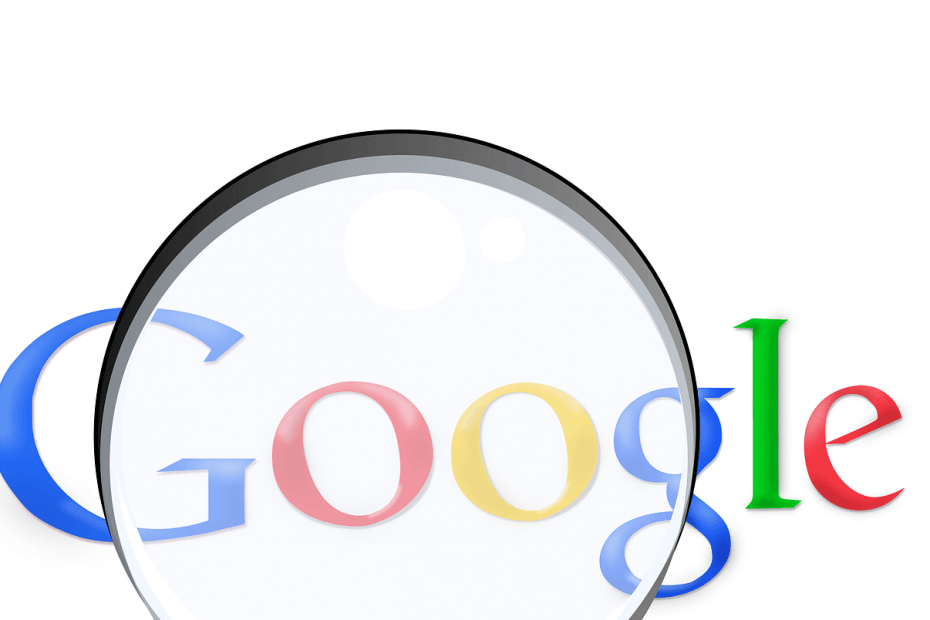
XINSTALLARE CLICCANDO SUL FILE DI DOWNLOAD
- Scarica DriverFix (file di download verificato).
- Clic Inizia scansione per trovare tutti i driver problematici.
- Clic Aggiorna driver per ottenere nuove versioni ed evitare malfunzionamenti del sistema.
- DriverFix è stato scaricato da 0 lettori questo mese.
Nonostante siano ottimi browser, Google Chrome e il fuoco di Mozilla sono occasionalmente colpiti da alcuni bug.
Ad esempio, la barra degli indirizzi non esegue la ricerca in questi software di navigazione, rendendo difficile eseguire ricerche intelligenti quando si lavora da entrambi i browser.
Il programma non riesce categoricamente a eseguire alcuna ricerca dalla barra o lo fa in modo intermittente. Potrebbe anche visualizzare l'URL pertinente ma rifiutarsi di andarci effettivamente.
Non caricherà nemmeno l'icona del sito web desiderato né farà il minimo tentativo di recuperare le pagine web desiderate. E tali problemi.
Ora, questo articolo si concentra su come ripristinare la normale funzione di ricerca della barra degli indirizzi nei due browser.
Ma evidenziamo brevemente perché la barra degli indirizzi a volte non cerca nelle due applicazioni.
Perché la barra degli indirizzi non esegue la ricerca in Chrome/Firefox
- Malware: Il tuo PC potrebbe essere stato invaso da software dannoso che successivamente si è intrufolato nel tuo browser.
- Estensioni del browser: È risaputo che alcune delle estensioni che aggiungiamo alle nostre app di navigazione rovinare i loro processi standard.
- Conflitto di programma: La tua versione di Chrome/Firefox potrebbe essere in conflitto con un altro software che potresti aver scaricato.
- Modifica nel motore di ricerca predefinito:Modificare i motori di ricerca principali per qualche motivo porta sporadicamente a singhiozzo nella ricerca.
Come risolvere i problemi della barra di ricerca
- Imposta la barra degli indirizzi (omnibox) in modo che funga da casella di ricerca predefinita
- Abilita la ricerca predittiva
- Scansiona il tuo PC alla ricerca di malware
- Controlla e disinstalla le estensioni disordinate
- Crea un nuovo profilo/account del browser
- Ripristina le impostazioni del tuo browser
- Disinstalla e reinstalla il browser
1. Imposta la barra degli indirizzi (omnibox) in modo che funga da casella di ricerca predefinita
È possibile specificare che la barra degli indirizzi (Omnibox) funzioni come casella di ricerca. È impostato per utilizzare automaticamente Google anche se puoi comunque impostare un motore di ricerca predefinito diverso.
Google Chrome
- Aprire Cromo.
- Clicca il Di più pulsante (i tre punti in alto a destra) quindi scegliere Impostazioni.
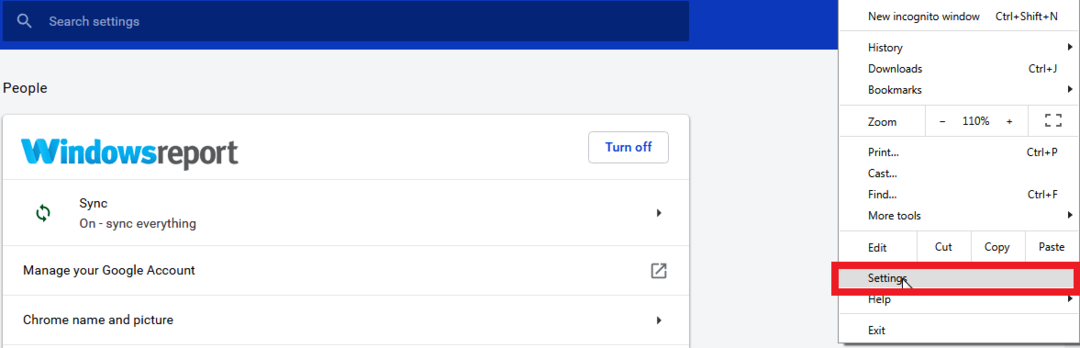
- Seleziona il Freccia in giù accanto al testo Motore di ricerca utilizzato nella barra degli indirizzi sotto il Motore di ricerca segmento.
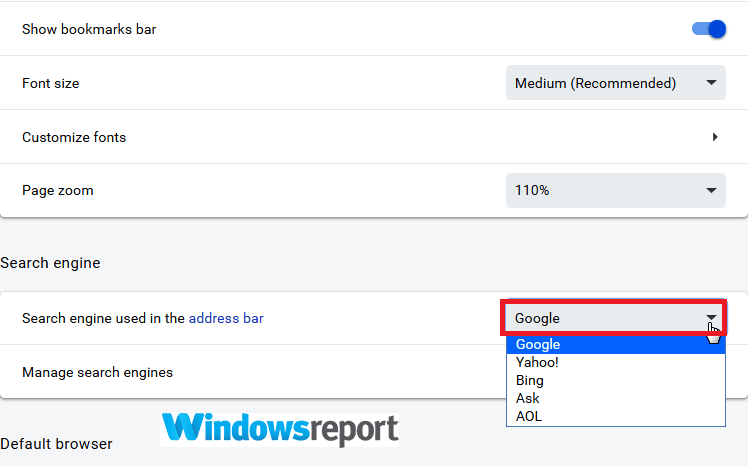
- Conferma Google come predefinito o scegli un altro motore di ricerca predefinito facendo clic con il pulsante destro del mouse e selezionando rendere predefinito.
- Puoi anche fare clic aggiungere per cercare e aggiungere altri motori di ricerca come DuckDuckGo.
- Chiudi e riapri il browser.
B. Firefox (Barra fantastica)
- Avvia MozillaFirefox
- Clicca sul pulsante menù(tre barre orizzontali in alto a destra) quindi scegliere Opzioni.
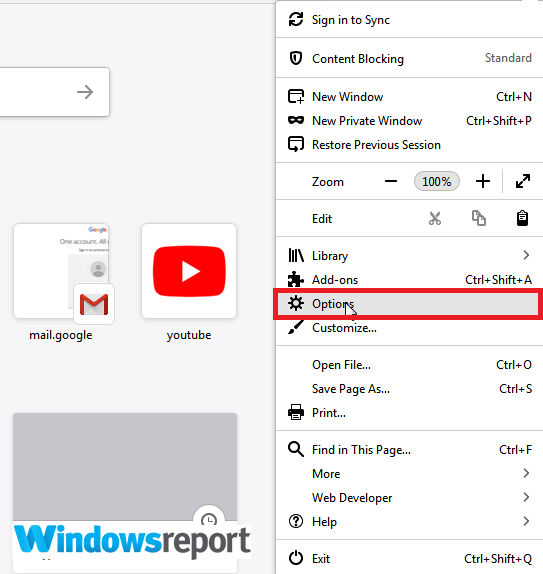
- Selezionare Ricerca dal riquadro di sinistra. Seleziona Google (o la tua preferenza).
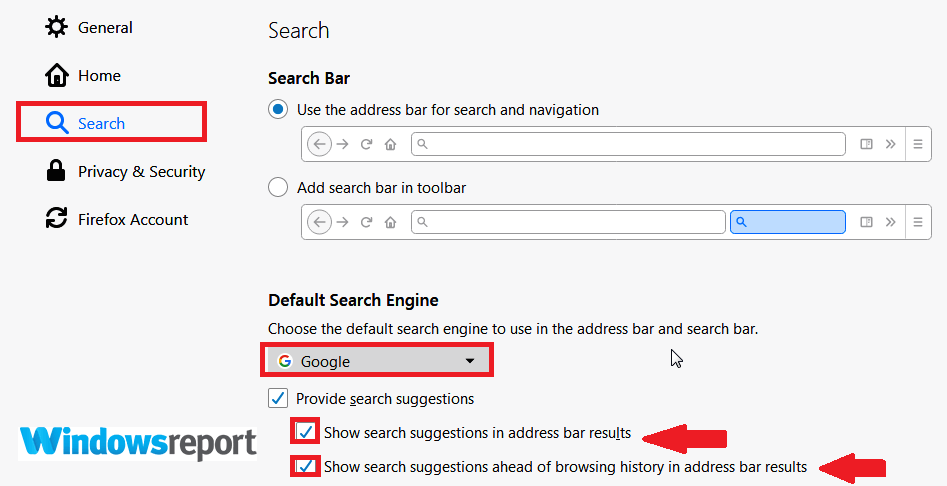
- Chiudi e riavvia Firefox.
- LEGGI ANCHE: Correzione completa: Mozilla Firefox è troppo lento su Windows 10, 8.1, 7
2. Abilita la ricerca predittiva
Se non hai ancora abilitato la ricerca predittiva, fallo.
Google Chrome
- Ripeti i passaggi 1-2 elencati in Chrome nella correzione 1
- Clic Impostazioni Poi Mostra avanzato.
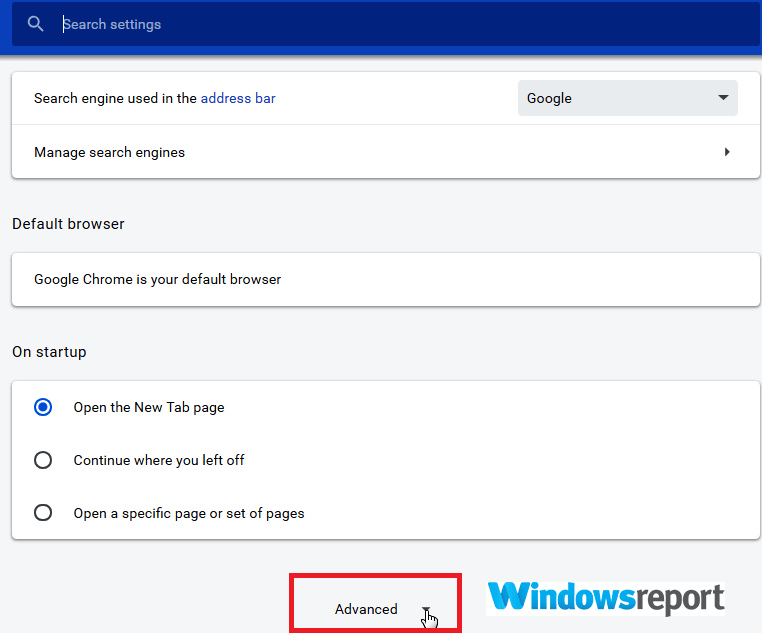
- Nel Riservatezza sezione, impostare il pulsante accanto a Utilizza un servizio di previsione per aiutare a completare le ricerche e gli URL digitati nella barra degli indirizzi su.
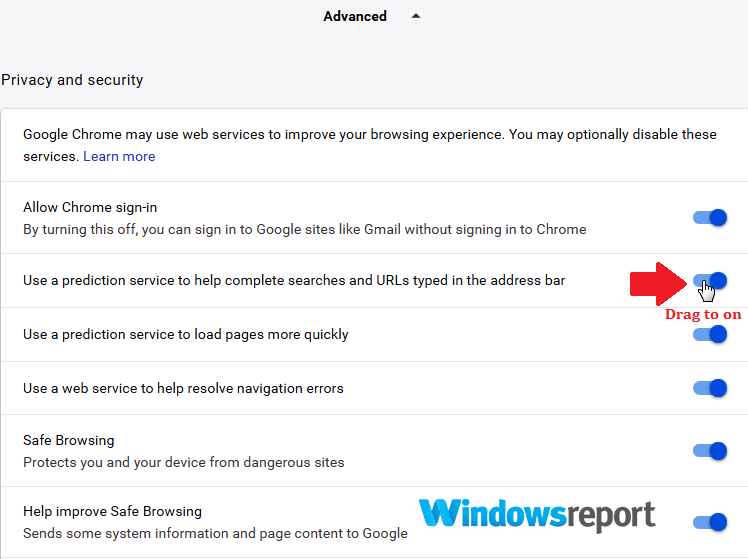
Mozilla Firefox
- Ripetere i passaggi 1-2 elencati di seguito Firefox nella correzione 1.
- Assicurati di contrassegnare la casella di controllo accanto all'opzione Scome i suggerimenti di ricerca nei risultati della barra degli indirizzi E Mostra i suggerimenti di ricerca prima della cronologia di navigazione nei risultati della barra degli indirizzi.
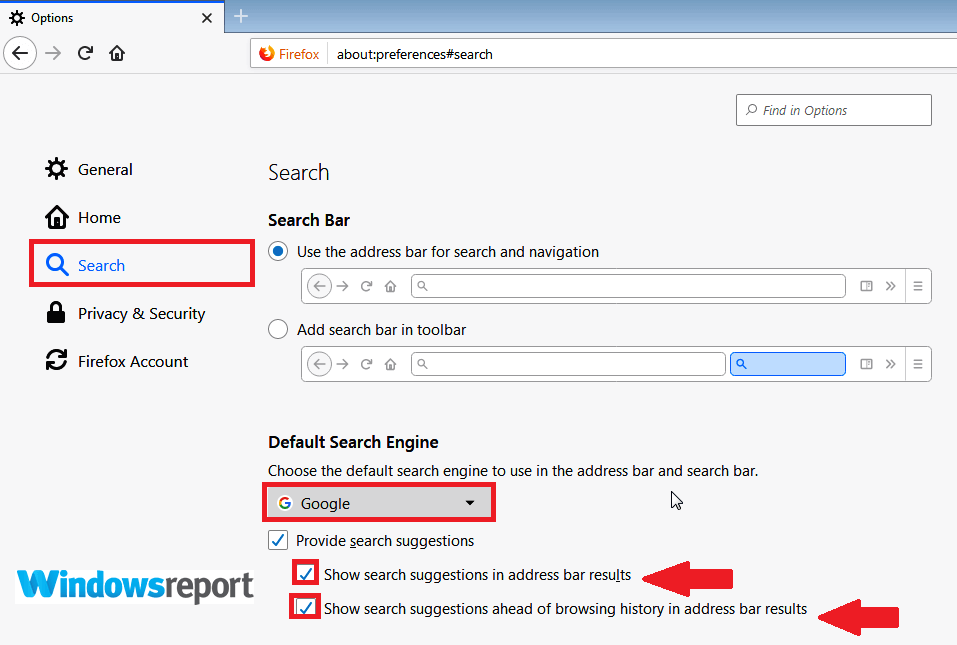
- Chiudi e riavvia Firefox.
3. Scansiona il tuo PC alla ricerca di malware
Se la barra degli indirizzi non esegue ancora la ricerca, scansiona l'intero computer alla ricerca di malware e pulisci eventuali infezioni.
Usare un buon antivirus e aggiornalo prima di iniziare la scansione.
Per Chrome, puoi eseguire questo potente strumento di pulizia di Chrome. È molto efficace nella rimozione di software invisibile che potrebbe causare problemi alla barra degli indirizzi di Chrome.
- LEGGI ANCHE: 7 migliori antivirus di sicurezza con versione di prova per il 2019
4. Controlla e disinstalla le estensioni disordinate
È noto che alcune estensioni dirottano la funzione di ricerca nei browser, quindi verifica se puoi installarle inconsapevolmente e sbarazzartene.
Cromo
- Apri Chrome.
- Clicca il Di più pulsante (i tre punti in alto a destra) quindi Più strumenti poi scegli Estensioni.
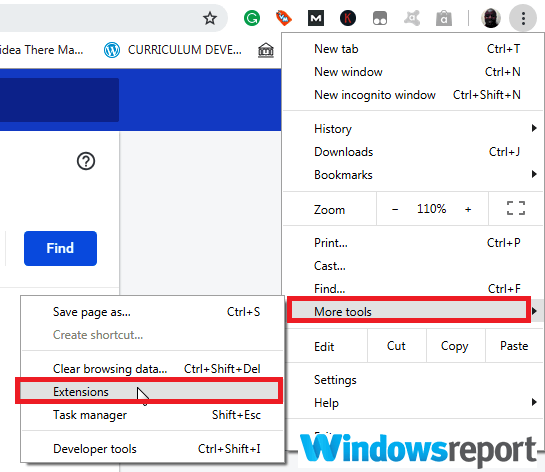
- Trova l'estensione sospetta e fai clic Rimuovere.
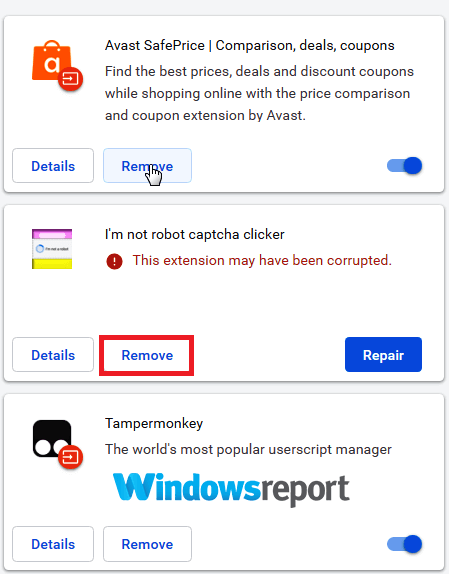
- Conferma cliccando nuovamente Rimuovere. Chiudi e riavvia la tua versione di Chrome.
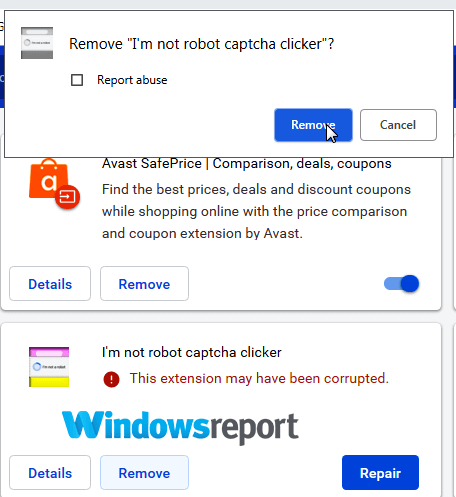
- LEGGI ANCHE: Velocizza Google Chrome con queste estensioni
Firefox
- Avvia Mozilla.
- Clicca sul pulsante menù(tre barre orizzontali in alto a destra) quindi scegliere Componenti aggiuntivi.
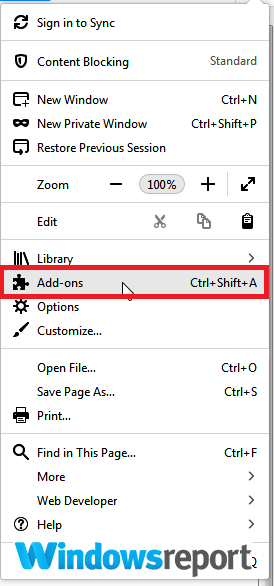
- Trovare il Estensioni/Temi pannello quindi selezionare i componenti aggiuntivi che si desidera rimuovere e fare clic su Rimuovere
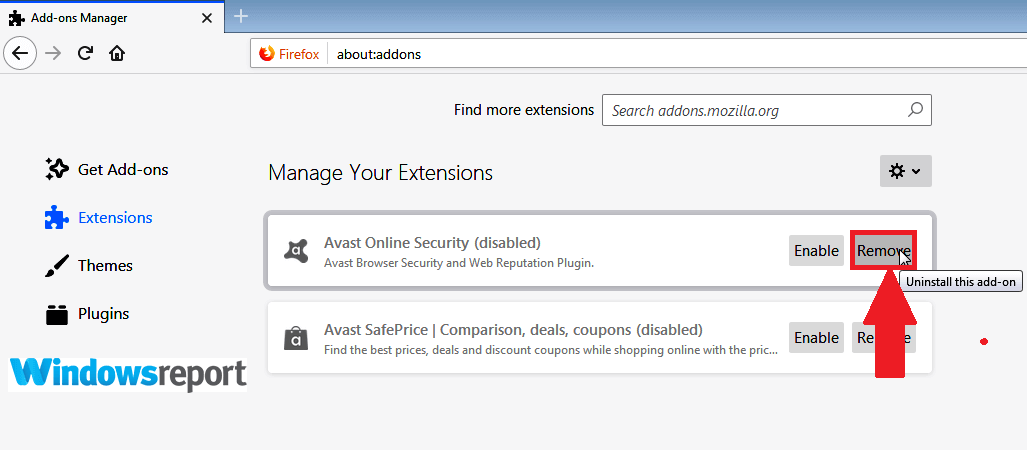
- Fare clic su Riavvia ora (se richiesto). Il tuo browser si riavvierà possibilmente con la capacità di ricerca nella barra degli indirizzi completamente funzionante.
5. Crea un nuovo profilo/account del browser
Di tanto in tanto, il problema è con il tuo profilo personale. Quindi crea un nuovo profilo del browser e guarda come va a finire.
Cromo
- Apri Chrome.
- Clic Profilo (in alto a destra).
- Clic Gestisci le persone.
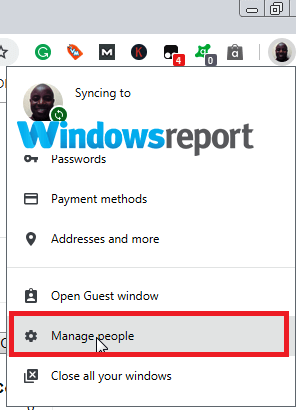
- Clicca su Aggiungi persona.
- Selezionare un nome più una foto, quindi premere Aggiungere.
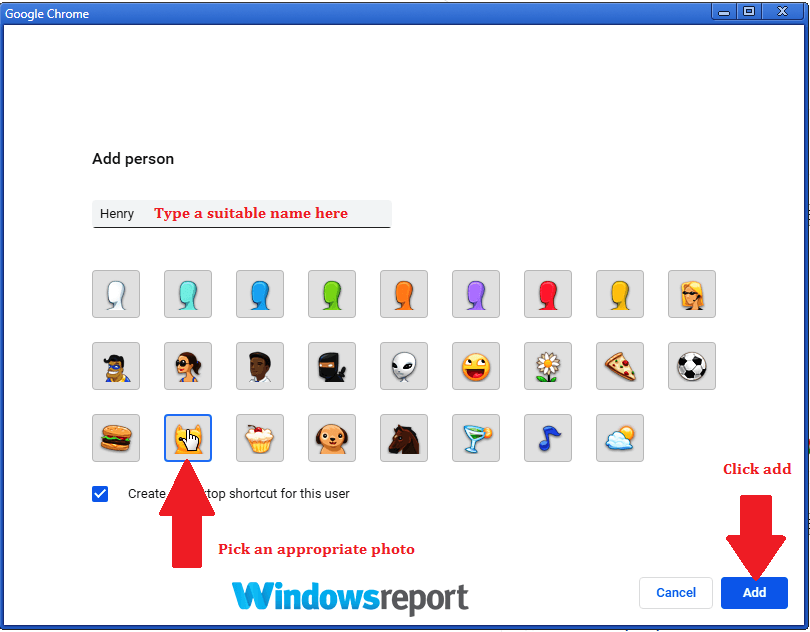
6. Si apre una nuova finestra che ti chiede di accedere. Fallo e ricordati di accendere sincronizzazione. Prova a cercare dalla barra degli indirizzi utilizzando questo nuovo profilo.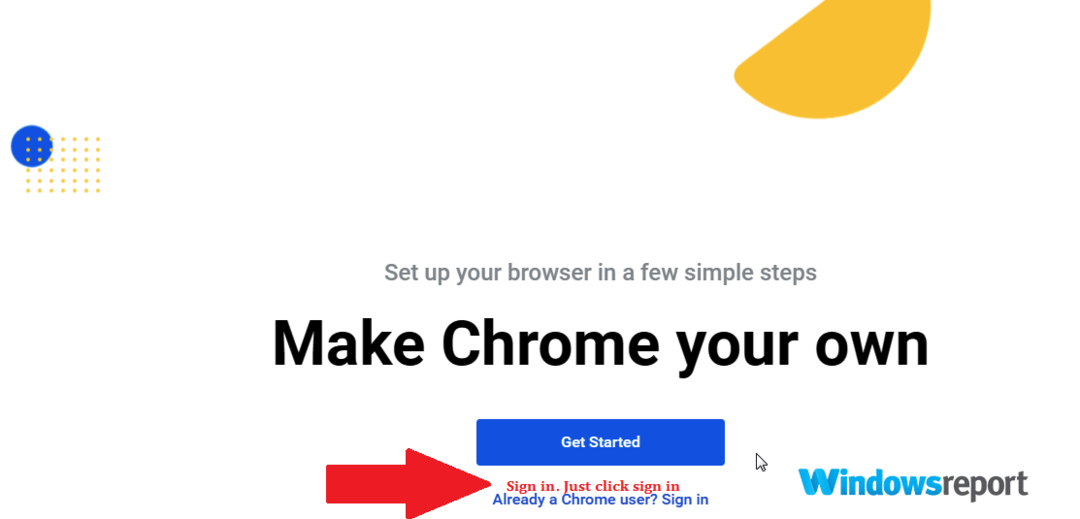
- LEGGI ANCHE: Correzione completa: Chrome non si sincronizza su Windows 10
B. Firefox
- Tipo su: profili nella barra degli indirizzi quindi premere accedere. Questo carica i profili Informazioni
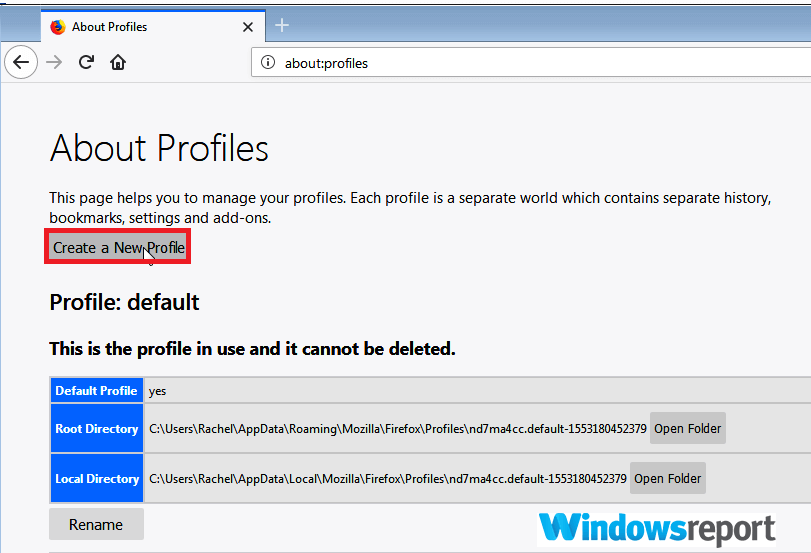
- Clic Crea un nuovo profilo quindi segui i passaggi che ti verranno richiesti in seguito Creazione guidata profilo.
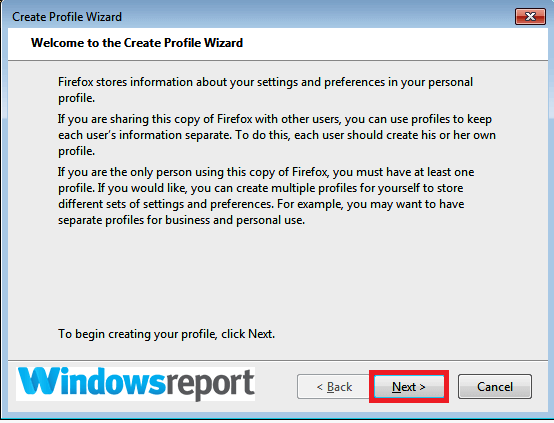
- Al termine, il tuo profilo verrà elencato insieme al resto in Profile Manager di Firefox. Selezionare Imposta come profilo predefinito sotto questo profilo per usarlo dopo aver riavviato Firefox.
6. Ripristina le impostazioni del tuo browser
Puoi riportare le impostazioni del browser ai valori predefiniti se tutto il resto finora ha respinto i tuoi sforzi per recuperare il tuo barra degli indirizzi completa capacità di ricerca.
Nella maggior parte dei casi, questo riesce.
Cromo
- Apri Chrome.
- Clicca il Di più pulsante (i tre punti in alto a destra) quindi
- Scorri verso il basso, trova e fai clic su Avanzate collegamento.
- Scorri di nuovo fino a individuare il file Ripristino e pulizia. Quindi fare clic Ripristina le impostazioni ai valori predefiniti originali.
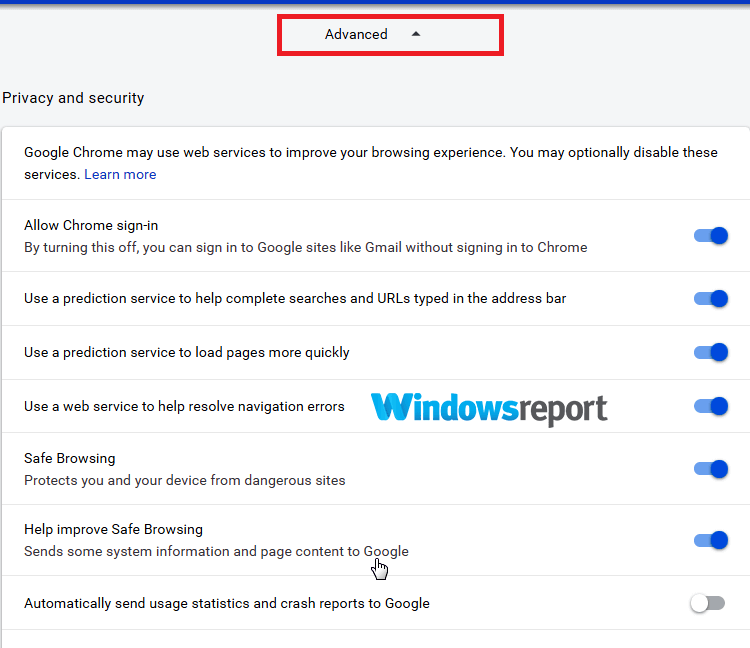
- Scegliere Ripristina le impostazioni e conferma.
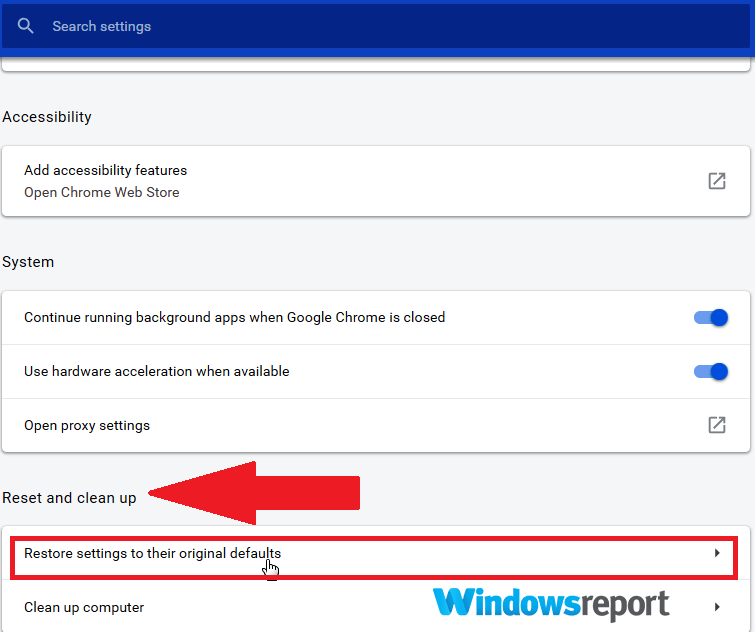
Firefox
- Apri MozillaFirefox.
- Clicca su menù (premere i tre pulsanti della barra nell'angolo in alto a destra) quindi toccare.
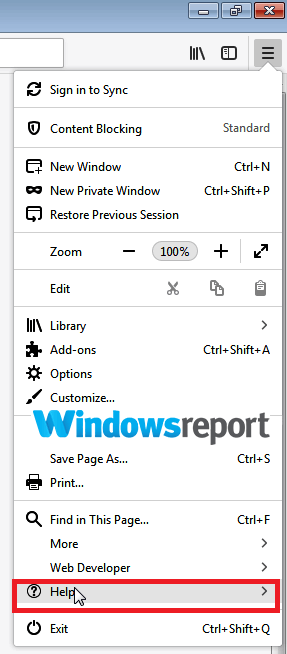
- Clicca su Informazioni sulla risoluzione dei problemi.
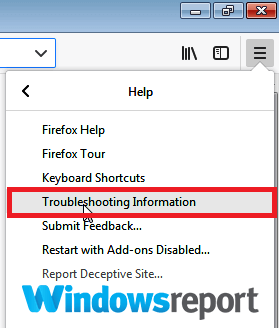
- Clic Aggiorna Firefox.
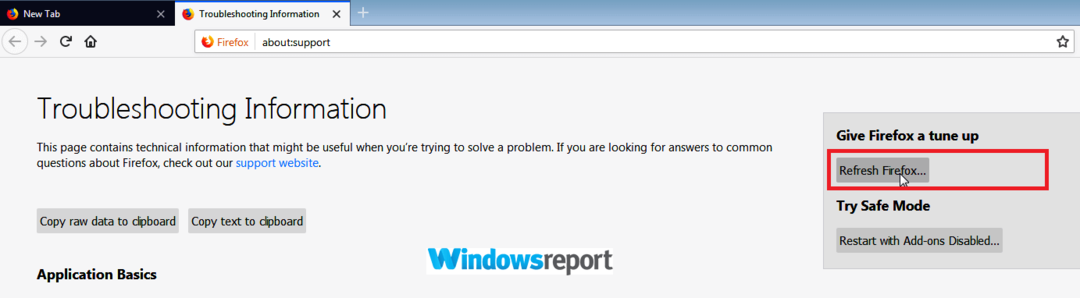
- Clic Aggiorna Firefox nuovamente e attendere il completamento della procedura guidata.
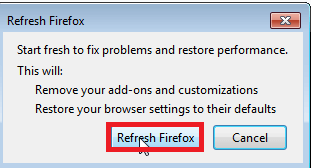
7. Disinstalla e reinstalla il browser
Ora potresti considerare di disinstallare e quindi installare di nuovo l'ultimo programma Mozilla Firefox o Chrome.
È ingombrante ma, in caso di successo, non ti lamenterai più che la barra degli indirizzi non esegue ricerche.
ALTRI ARTICOLI SELEZIONATI SOLO PER TE:
- 4 dei migliori software di rimozione della barra degli strumenti del browser per Windows
- 5 dei migliori browser per PC vecchi e lenti
- Quali sono i migliori browser multipiattaforma da utilizzare nel 2019?
Hai ancora problemi? Risolvili con questo strumento:
SPONSORIZZATO
Alcuni problemi relativi ai driver possono essere risolti più rapidamente utilizzando uno strumento dedicato. Se hai ancora problemi con i tuoi driver, basta scaricare DriverFix e farlo funzionare in pochi clic. Dopodiché, lascia che prenda il sopravvento e correggi tutti i tuoi errori in pochissimo tempo!


![3 modi per giocare a carte contro l'umanità nel browser [con gli amici]](/f/74d0b6216138480064b99673b1278010.jpg?width=300&height=460)